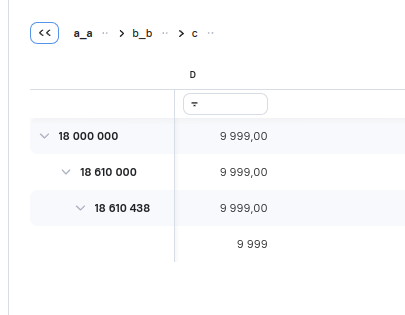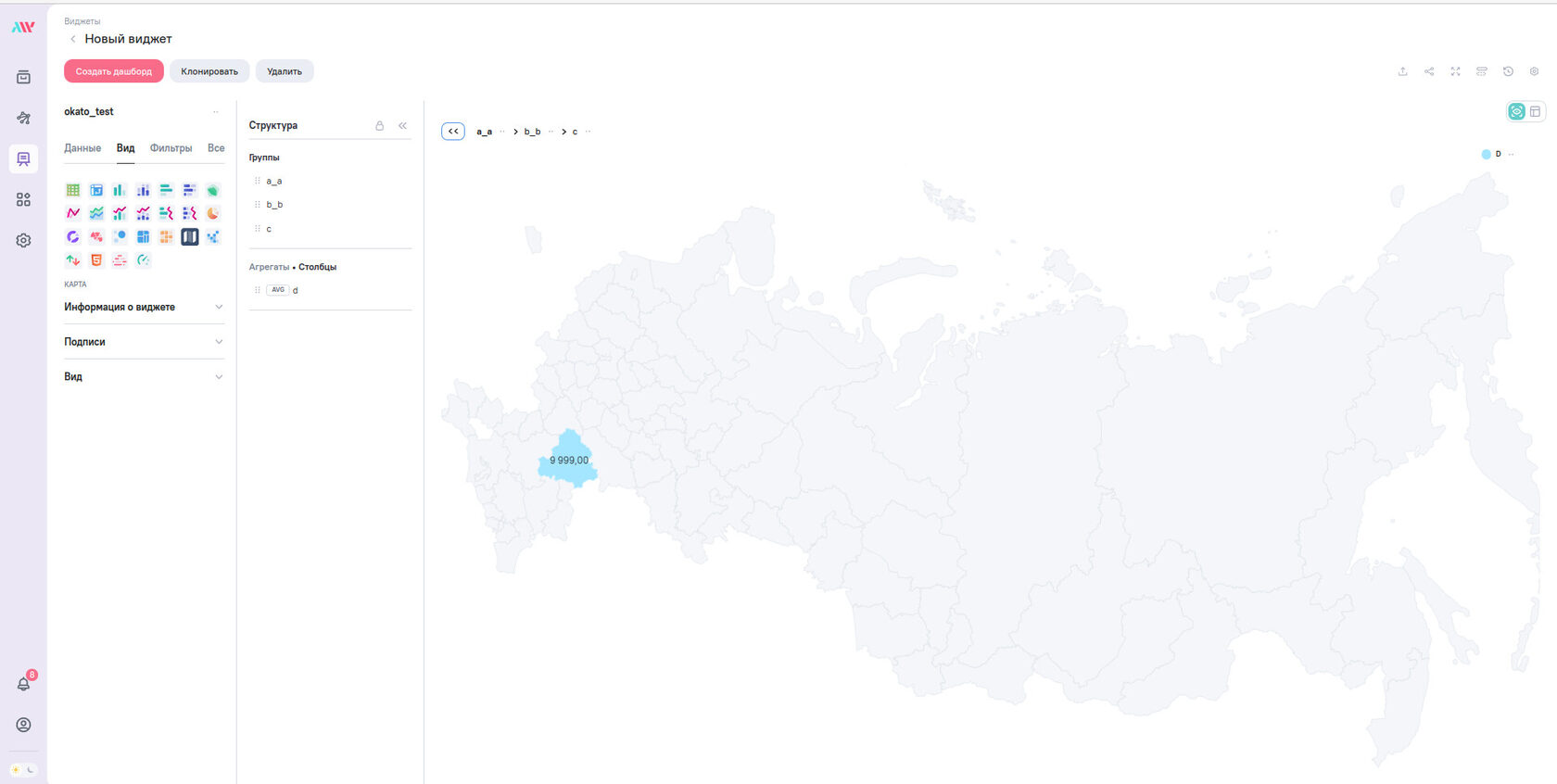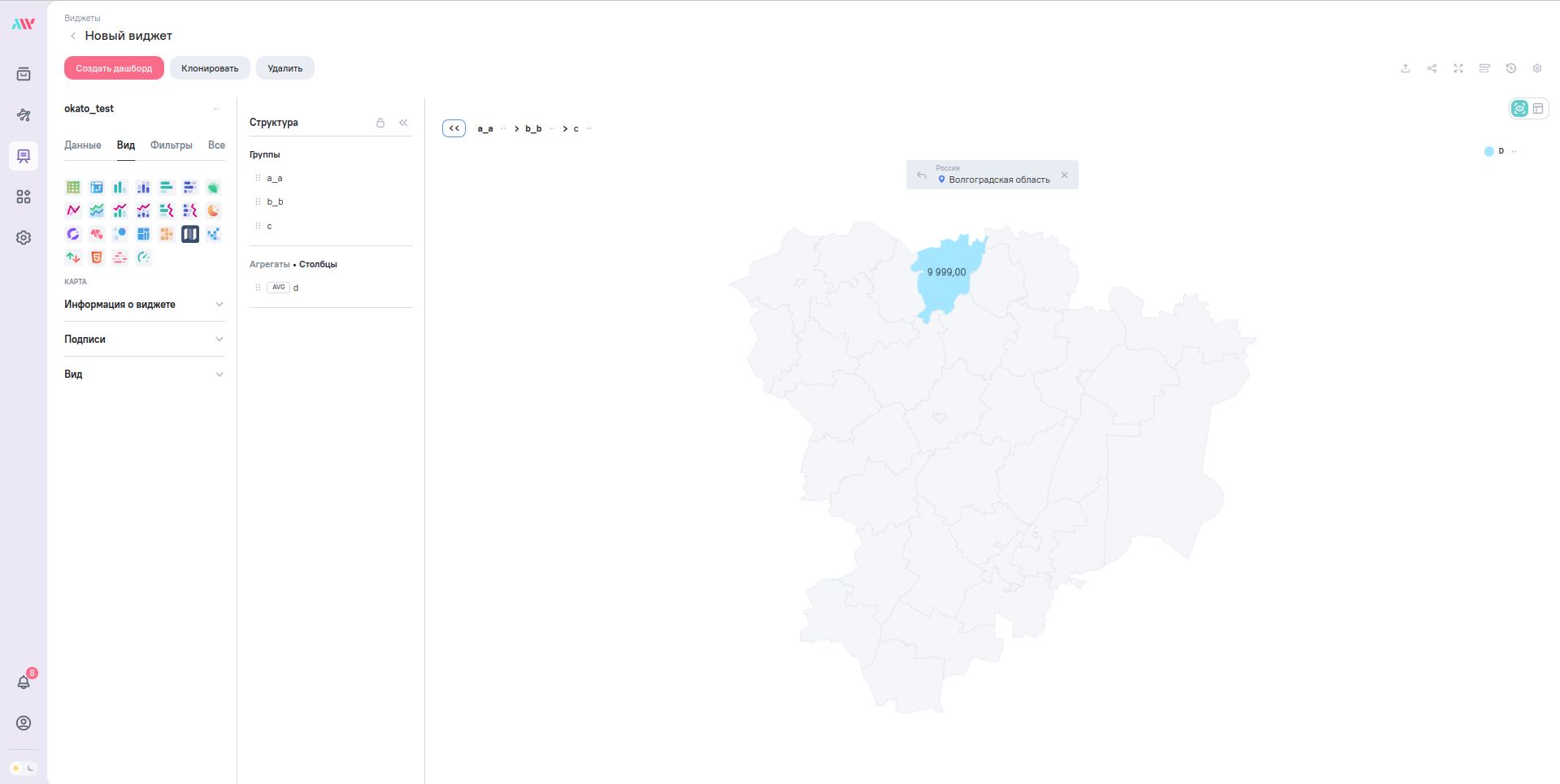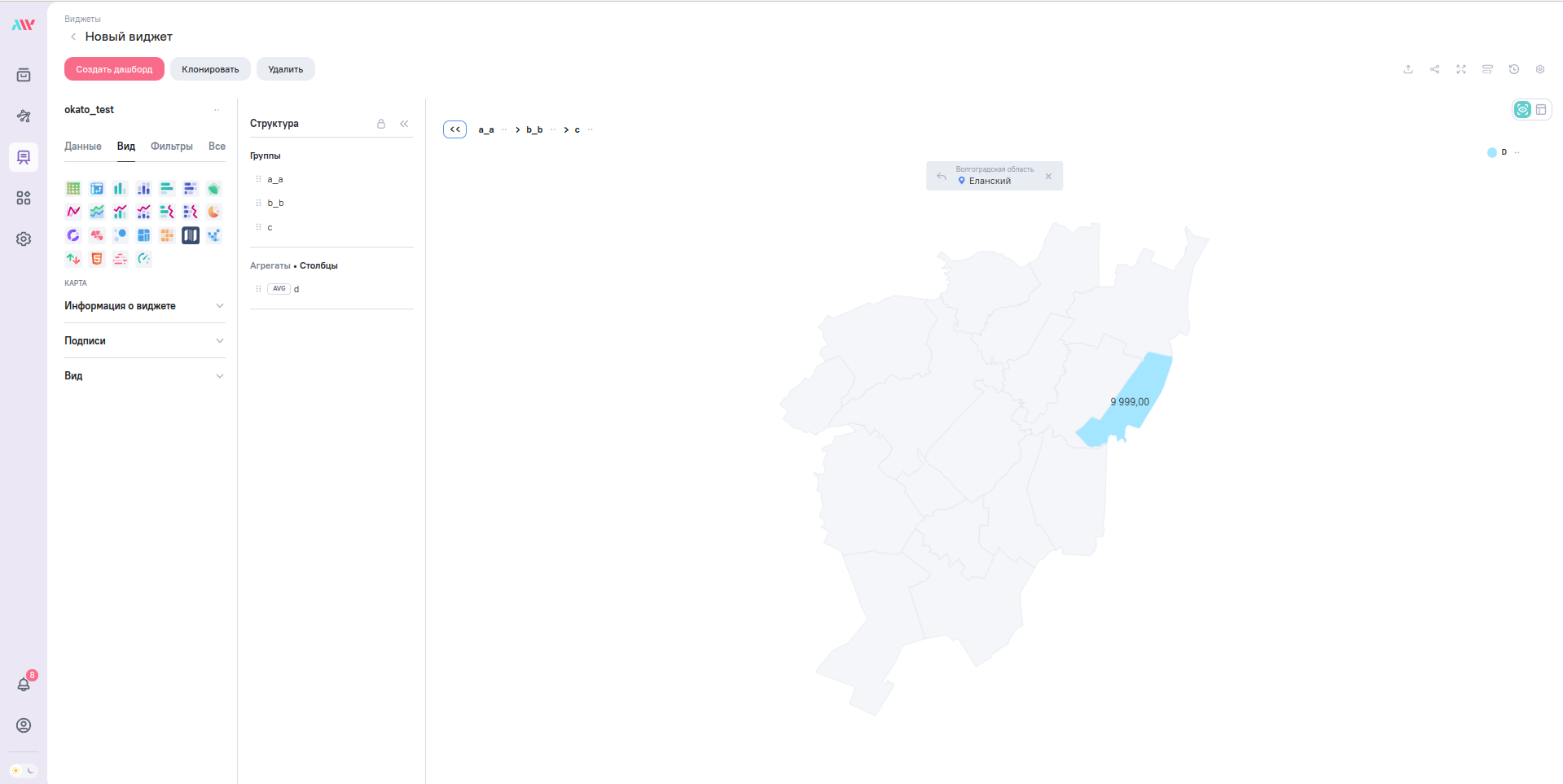Визуализация географических данных играет ключевую роль в бизнес-аналитике, позволяя принимать обоснованные решения на основе территориальных показателей. В данном руководстве подробно рассмотрим процесс создания интерактивного виджета «Карта» для отображения данных по регионам Российской Федерации.
Построение виджета «Карта»
Виджет «Карта» предназначен для отображения показателей по регионам РФ, используя коды ОКАТО или ОКТМО для привязки данных к соответствующим территориям.
*Справочник кодов ОКАТО и ОКТМО
Для корректной работы виджета необходимо обеспечить наличие в модели данных следующих компонентов:
Настройка данных для виджета
Процесс настройки данных включает следующие шаги:
ВАЖНО! Если в исходных данных отсутствуют коды регионов, их можно дополнить с помощью обогащения данных.
Для этого применяется операция LEFT JOIN, где:
Построение виджета «Карта»
Виджет «Карта» предназначен для отображения показателей по регионам РФ, используя коды ОКАТО или ОКТМО для привязки данных к соответствующим территориям.
*Справочник кодов ОКАТО и ОКТМО
Для корректной работы виджета необходимо обеспечить наличие в модели данных следующих компонентов:
- Коды территориальной принадлежности: поле модели, содержащее коды ОКАТО или ОКТМО, служит связующим звеном между данными и географическими объектами на карте. Это поле включается в область группировок виджета и обеспечивает корректное отображение данных по регионам.
- Показатели по регионам: поля модели, содержащие количественные показатели (например, средняя заработная плата, численность населения), включаются в область столбцов виджета. Эти показатели отображаются при наведении курсора на соответствующий регион и могут использоваться для условного цветового выделения территорий.
Настройка данных для виджета
Процесс настройки данных включает следующие шаги:
- Добавление поля с кодами территориальной принадлежности: включите в область группировок виджета поле, содержащее коды ОКАТО или ОКТМО. Это обеспечит связь данных с географическими объектами на карте.
- Добавление показателей: в область столбцов добавьте поля с количественными показателями, значения которых будут отображаться на карте.
- Определение условий агрегации: Для каждого показателя задайте метод агрегации (например, сумма, среднее значение), чтобы корректно отображать данные при различных уровнях детализации.
- Настройка условного форматирования: задайте правила цветового выделения регионов на основе значений показателей. Это позволит визуально выделить регионы с различными характеристиками.
ВАЖНО! Если в исходных данных отсутствуют коды регионов, их можно дополнить с помощью обогащения данных.
Для этого применяется операция LEFT JOIN, где:
- left Table — основная таблица с исходными данными, содержащая названия регионов;
- right Table — справочная таблица, содержащая соответствие между наименованиями регионов и их кодами (ОКАТО, ОКТМО).
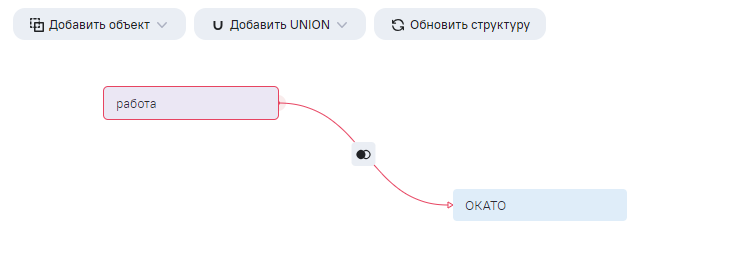
Виджет «Карта»
После загрузки и подготовки модели данных переходим к созданию интерактивного географического виджета. Для этого:
Настройка цветового форматирования
Для удобного восприятия данных важно правильно настроить цветовое отображение. Например, можно использовать градиент от зеленого (низкие значения) к красному (высокие значения), что позволит быстро оценить различия между регионами.
После настройки визуализации карта становится мощным инструментом для географического анализа данных, позволяя выявлять региональные тенденции и аномалии.
После загрузки и подготовки модели данных переходим к созданию интерактивного географического виджета. Для этого:
- выбираем тип виджета — «Карта»;
- добавляем группировку — в качестве ключа для привязки данных выбираем код ОКАТО (или ОКТМО, в зависимости от структуры данных);
- добавляем агрегируемые показатели — в столбец значений помещаем метрику, которую будем визуализировать. В данном примере это среднее максимальной заработной платы по регионам;
- настраиваем цветовое форматирование — добавляем условное форматирование по агрегату, чтобы регионы различались по интенсивности цвета в зависимости от значений показателя.
Настройка цветового форматирования
Для удобного восприятия данных важно правильно настроить цветовое отображение. Например, можно использовать градиент от зеленого (низкие значения) к красному (высокие значения), что позволит быстро оценить различия между регионами.
После настройки визуализации карта становится мощным инструментом для географического анализа данных, позволяя выявлять региональные тенденции и аномалии.
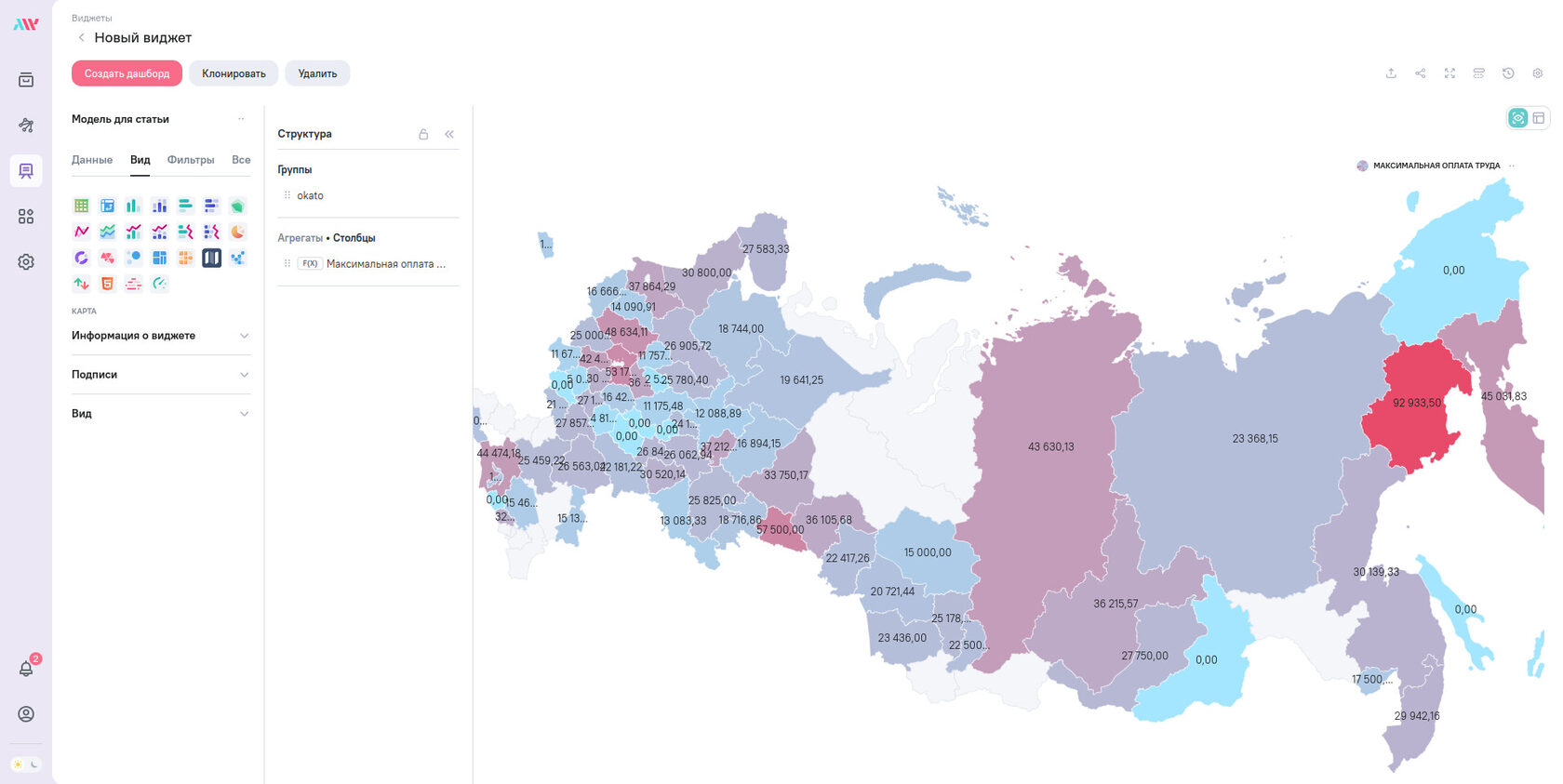
Реализация Drill-Down в виджете «Карта»
Функция drill-down позволяет пользователям проваливаться вглубь иерархии данных, переходя от общего уровня (регион) к более детализированным уровням (округа, муниципальные образования и т. д.).
Рассмотрим настройку drill-down на примере Архангельской области.
1. Подготовка данных
Для реализации drill-down необходимо добавить в модель два уровня территориальной принадлежности:
Задача на этом этапе — получить строки, где будут указаны оба уровня ОКАТО. Способы получения данных могут различаться в зависимости от источника, поэтому сразу рассмотрим готовый вариант модели (см. на скриншоте).
Функция drill-down позволяет пользователям проваливаться вглубь иерархии данных, переходя от общего уровня (регион) к более детализированным уровням (округа, муниципальные образования и т. д.).
Рассмотрим настройку drill-down на примере Архангельской области.
1. Подготовка данных
Для реализации drill-down необходимо добавить в модель два уровня территориальной принадлежности:
- parent_okato — код региона (например, Архангельская область);
- child_okato — код округа (например, Приморский округ).
Задача на этом этапе — получить строки, где будут указаны оба уровня ОКАТО. Способы получения данных могут различаться в зависимости от источника, поэтому сразу рассмотрим готовый вариант модели (см. на скриншоте).
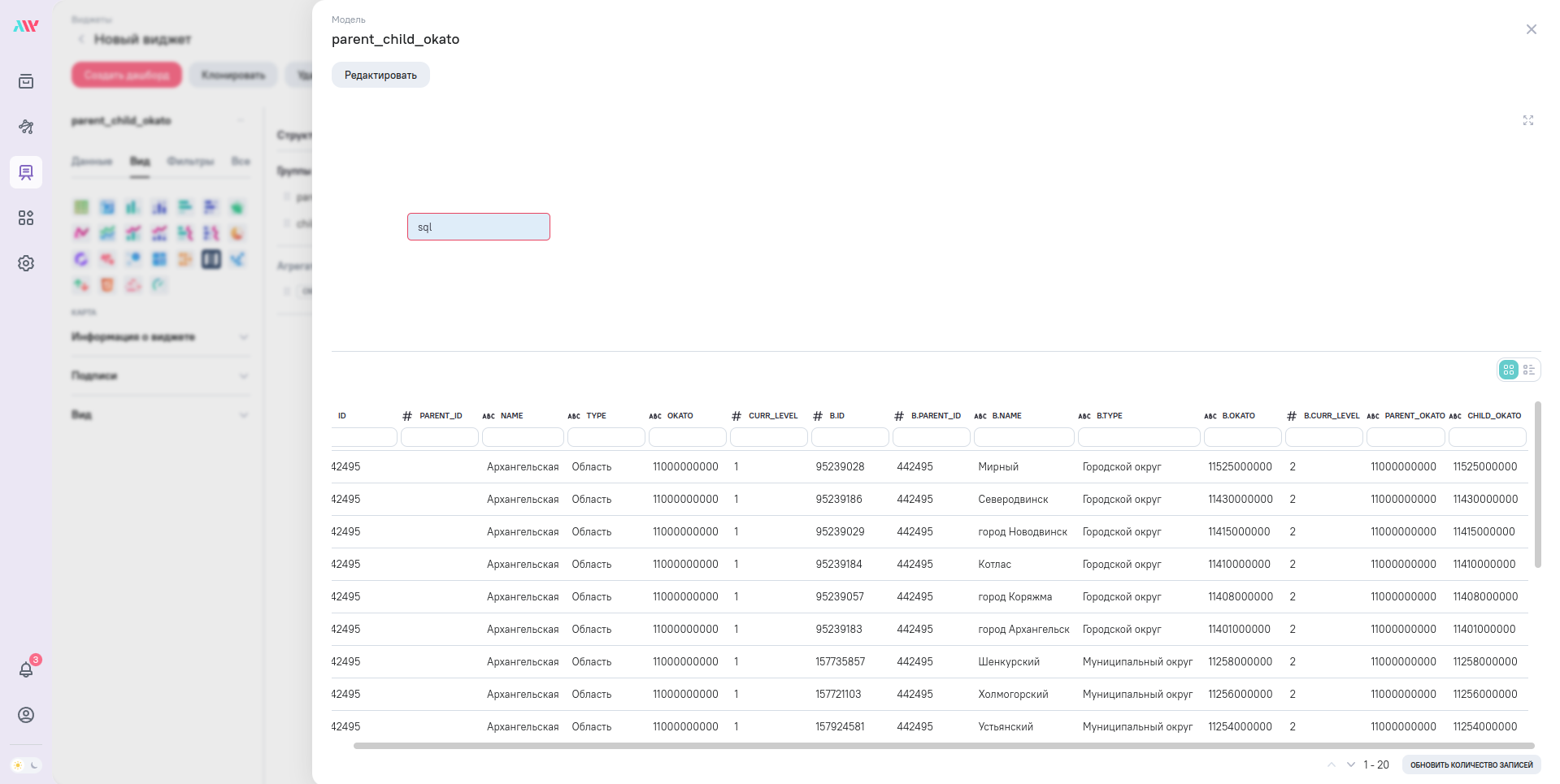
2. Настройка виджета
После подготовки данных переходим к настройке виджета «Карта»:
После подготовки данных переходим к настройке виджета «Карта»:
- добавляем в группы — последовательно parent_okato, затем child_okato
- определяем агрегируемый показатель — выбираем метрику
- настраиваем визуализацию — карта строится на уровне parent_okato (региона)
- реализуем drill-down — при двойном клике на регион карта перестроится по child_okato (округу)
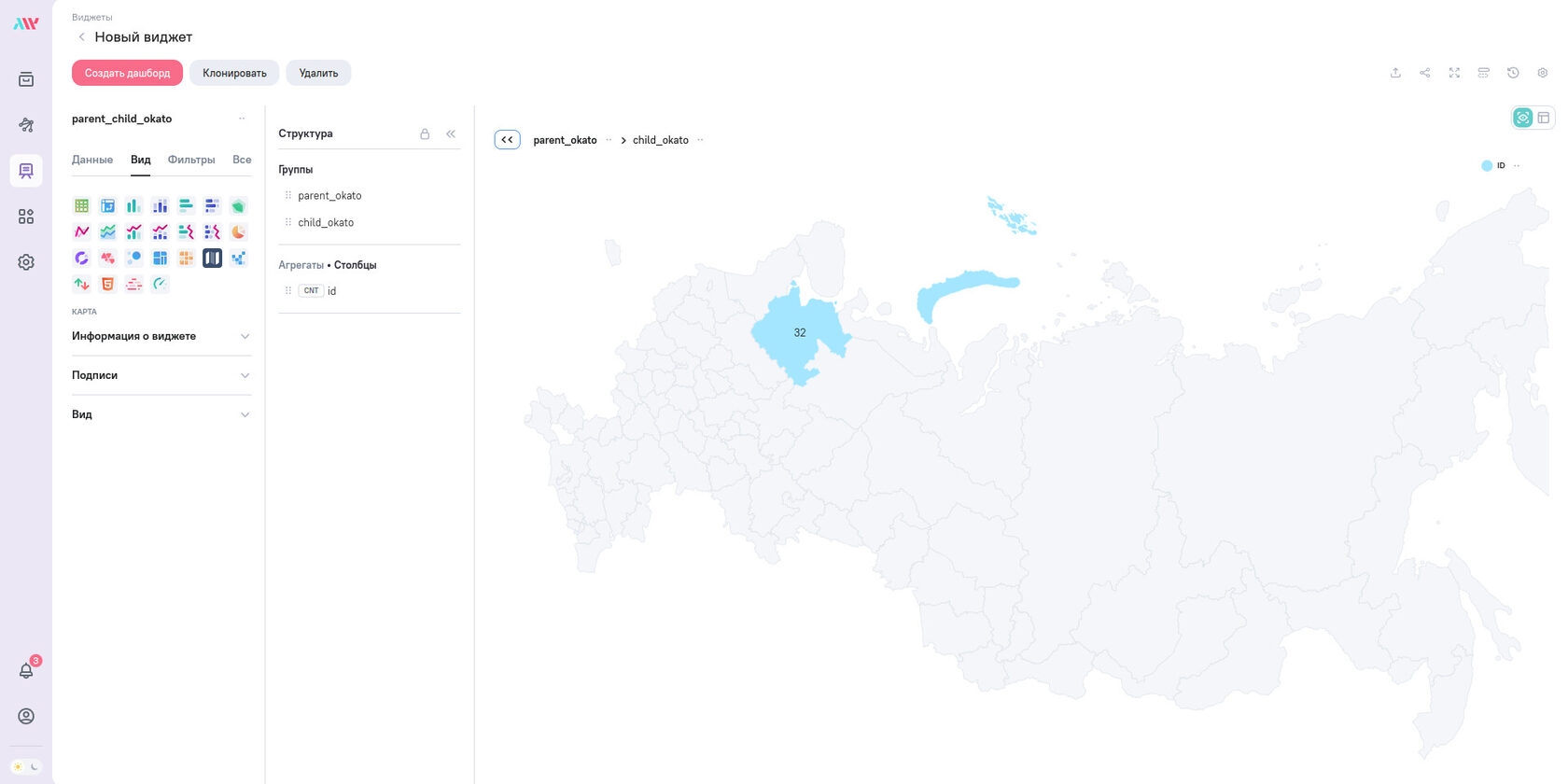
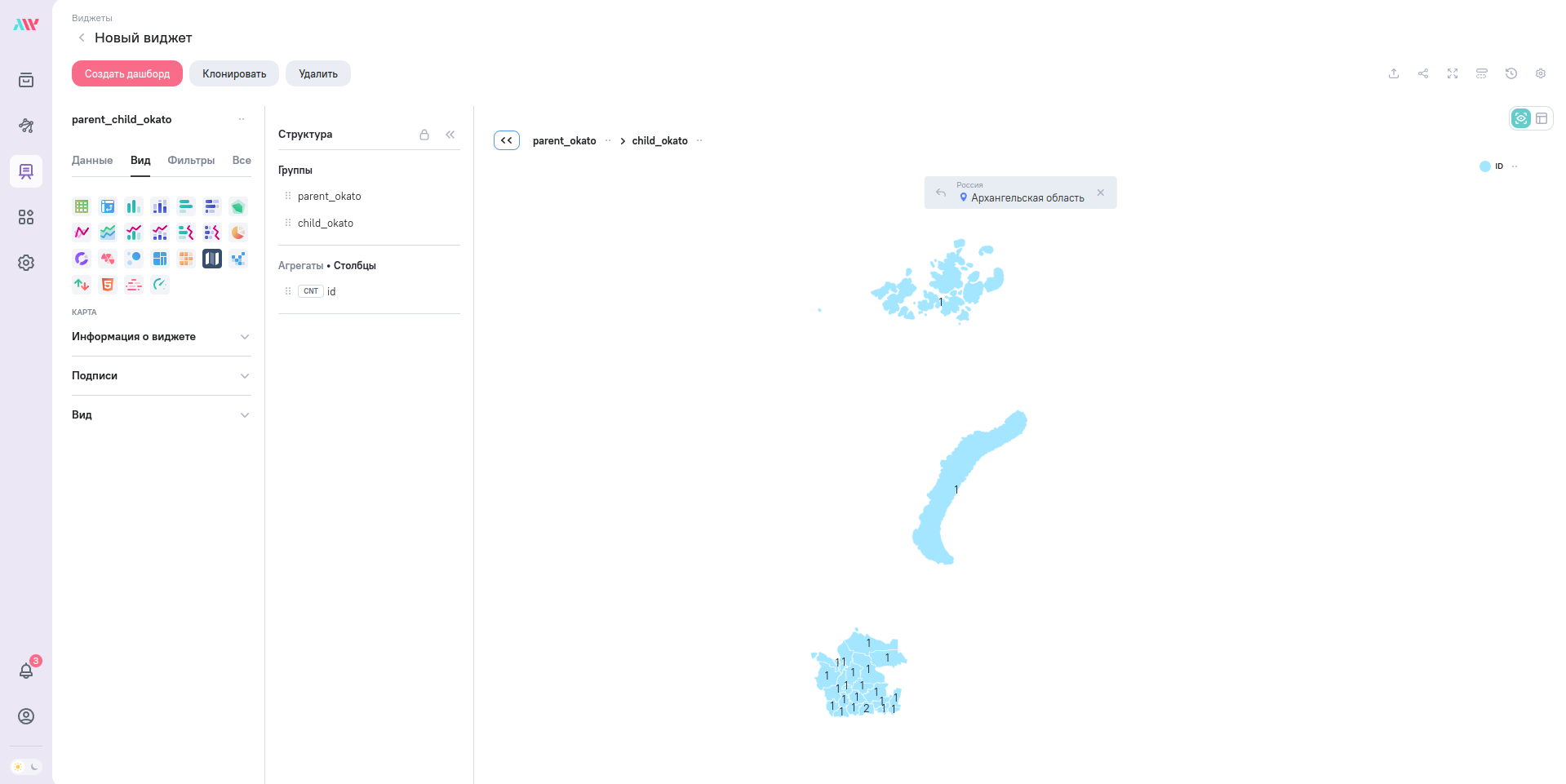
Для реализации проваливания на более глубокие уровни необходимо соблюдать следующую логику в данных модели:
Каждая строка в модели должна содержать коды всех уровней, чтобы при drill-down карта корректно перестраивалась и отображала нужную детализацию.
Пример с drill-down до 3 уровня⬇️
- 1 уровень — ОКАТО региона;
- 2 уровень — ОКАТО округа;
- 3 уровень — ОКАТО муниципального образования;
- и так далее.
Каждая строка в модели должна содержать коды всех уровней, чтобы при drill-down карта корректно перестраивалась и отображала нужную детализацию.
Пример с drill-down до 3 уровня⬇️